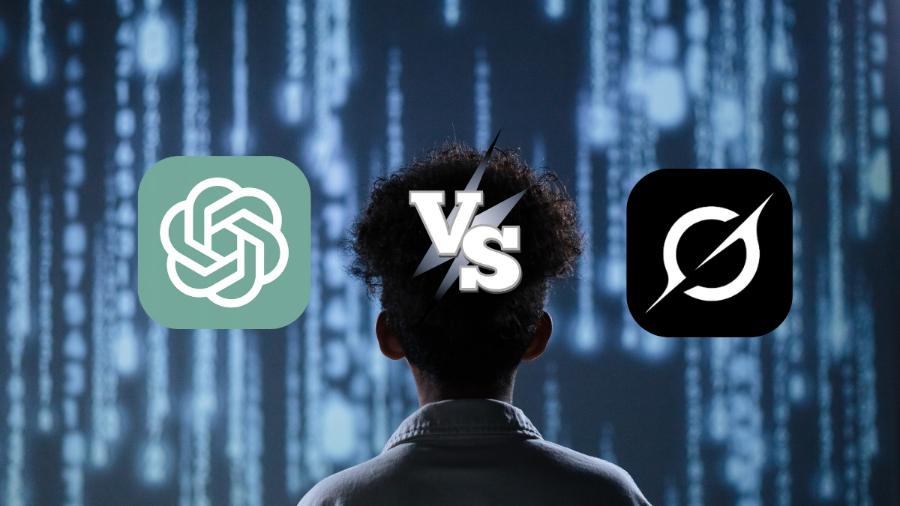Sản Phẩm Bán Chạy
Tạo Bảng Nhanh Trong Illustrator: Mẹo Hay Bạn Cần Biết
Khám phá 4 phương pháp tạo bảng trong Illustrator từ siêu tốc trong 5 giây đến chuyên nghiệp. Hướng dẫn chi tiết cách vẽ bảng, chỉnh sửa, định dạng và các mẹo tối ưu hóa quy trình làm việc trong AI
Nội dung
- 1. Phương Pháp "5 Giây" Thần Tốc: Bí Mật Mang Tên Rectangular Grid Tool
- 2. Phương Pháp Chuyên Nghiệp: Làm Chủ Text và Bảng Tabs
- 3. Kỹ Thuật Kết Hợp: Sức Mạnh Của Grid Tool và Bảng Tabs
- 4. Giải Pháp Tối Ưu Hóa: Copy & Paste Từ Excel, Word, Google Sheets
- 5. Các Câu Hỏi Thường Gặp (F.A.Q) Khi Tạo Bảng Trong Illustrator
- 6. Một số lưu ý khi tạo bảng trong Illustrator
- 7. Kết Luận

Đối với nhiều nhà thiết kế, từ người mới bắt đầu đến chuyên gia, Adobe Illustrator (AI) là một sân chơi sáng tạo vô tận. Tuy nhiên, có một tác vụ tưởng chừng đơn giản nhưng lại thường gây ra không ít khó khăn: tạo bảng. Không giống như InDesign hay Microsoft Word, Illustrator không có một công cụ "Table Tool" chuyên dụng chỉ với một cú nhấp chuột. Chính sự thiếu sót này đã khiến nhiều người loay hoay, tốn thời gian vào việc căn chỉnh thủ công từng đường kẻ, từng ô vuông một cách mệt mỏi. Đây sẽ là cẩm nang toàn diện nhất, biến bạn từ một người "sợ" làm bảng trong AI trở thành một chuyên gia xử lý chúng một cách nhanh chóng, chính xác và đẹp mắt.
1. Phương Pháp "5 Giây" Thần Tốc: Bí Mật Mang Tên Rectangular Grid Tool
Đây chính là câu trả lời cho lời hứa "5 giây". Công cụ này đã có sẵn trong Illustrator từ rất lâu nhưng thường bị bỏ qua. Nó là cách nhanh nhất tuyệt đối để tạo ra một cấu trúc lưới (grid) hoàn hảo, làm nền tảng cho bất kỳ loại bảng nào bạn cần.
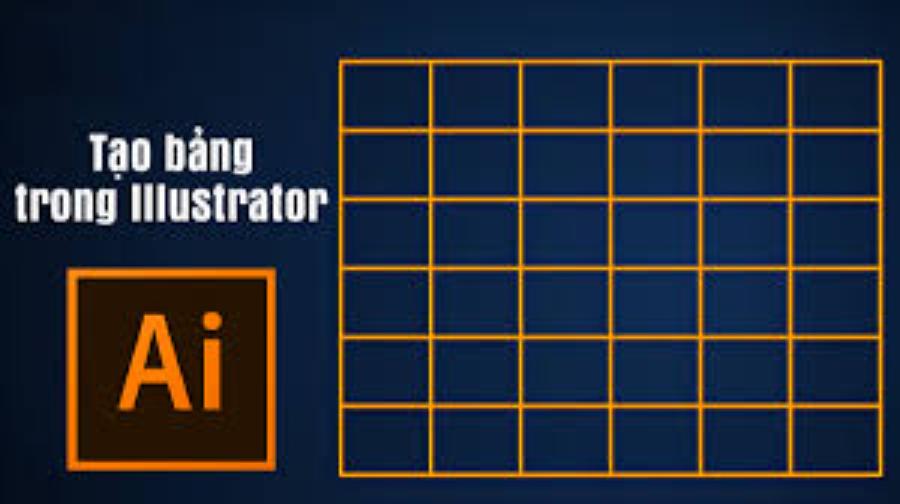
Cách thực hiện:
-
Tìm Công Cụ: Trên thanh công cụ bên trái, hãy tìm đến Line Segment Tool (\). Nhấn và giữ chuột vào biểu tượng này, một menu con sẽ hiện ra. Chọn Rectangular Grid Tool.
[Hình ảnh: Giao diện thanh công cụ Illustrator với Rectangular Grid Tool được highlight] -
Hành Động "5 Giây":
-
Cách 1 (Kéo-Thả Nhanh): Chọn công cụ và đơn giản là kéo một hình chữ nhật trên Artboard của bạn. Một lưới cơ bản sẽ được tạo ra ngay lập tức.
-
Cách 2 (Chính Xác Tuyệt Đối): Chọn công cụ, sau đó nhấp một lần vào vị trí bất kỳ trên Artboard. Một hộp thoại tùy chỉnh sẽ xuất hiện. Đây chính là "trung tâm điều khiển" sức mạnh của công cụ này.
-
-
Giải Mã Hộp Thoại Rectangular Grid Tool Options:
[Hình ảnh: Hộp thoại Rectangular Grid Tool Options với các tùy chọn được chú thích]-
Default Size (Kích Thước Mặc Định):
-
Width: Chiều rộng của toàn bộ bảng.
-
Height: Chiều cao của toàn bộ bảng.
-
-
Horizontal Dividers (Đường Kẻ Ngang):
-
Number: Số lượng đường kẻ ngang bên trong lưới. Lưu ý quan trọng: Số Dòng = Số Đường Kẻ + 1. Ví dụ, để tạo bảng có 5 dòng, bạn cần nhập 4 vào ô này.
-
Skew: Điều chỉnh độ nghiêng, giúp dồn các dòng về phía trên hoặc phía dưới. Để 0% để các dòng có khoảng cách đều nhau.
-
-
Vertical Dividers (Đường Kẻ Dọc):
-
Number: Số lượng đường kẻ dọc bên trong lưới. Lưu ý quan trọng: Số Cột = Số Đường Kẻ + 1. Ví dụ, để tạo bảng có 4 cột, bạn cần nhập 3 vào ô này.
-
Skew: Điều chỉnh độ nghiêng, dồn các cột về bên trái hoặc phải. Để 0% để các cột đều nhau.
-
-
Use Outside Rectangle as a Frame: Tích vào ô này để tạo một đường viền bao quanh toàn bộ bảng.
-
Fill Grid: Tích vào ô này sẽ tô màu nền cho toàn bộ bảng (không phải từng ô riêng lẻ).
-
-
Nhấn "OK" và Chiêm Ngưỡng: Sau khi nhập các thông số mong muốn, nhấn OK. Voilà! Một khung bảng hoàn hảo, đều tăm tắp đã hiện ra trước mắt bạn. Toàn bộ quá trình từ lúc chọn công cụ đến lúc nhấn OK chỉ mất vài giây.
Mẹo Nâng Cao Với Rectangular Grid Tool:
Trong khi đang kéo thả để tạo bảng (Cách 1), bạn có thể:
-
Nhấn phím Mũi tên lên/xuống để tăng/giảm số lượng dòng.
-
Nhấn phím Mũi tên trái/phải để tăng/giảm số lượng cột.
-
Nhấn giữ phím Shift để tạo một bảng hình vuông hoàn hảo.
Phương pháp này đã giải quyết được phần "khung xương" của bảng. Nhưng làm thế nào để đưa nội dung vào và biến nó thành một bảng biểu thực thụ? Hãy đến với các phương pháp tiếp theo.
2. Phương Pháp Chuyên Nghiệp: Làm Chủ Text và Bảng Tabs
Nếu bảng của bạn chứa nhiều văn bản và dữ liệu, đây là phương pháp mạnh mẽ và linh hoạt nhất. Nó cho phép bạn kiểm soát hoàn toàn việc căn chỉnh văn bản trong các cột một cách chuyên nghiệp, giống như trong InDesign.

2.1 Khi nào nên dùng phương pháp này?
-
Khi tạo bảng báo giá, menu nhà hàng, mục lục.
-
Khi cần dữ liệu được căn chỉnh hoàn hảo (căn trái, phải, giữa, hoặc theo dấu thập phân).
-
Khi cần dễ dàng cập nhật nội dung mà không làm xô lệch cấu trúc.
Các bước thực hiện:
-
Tạo Khung Chứa Văn Bản: Dùng Type Tool (T), kéo một khung text box có kích thước tương đương với bảng bạn muốn tạo.
-
Nhập Dữ Liệu Thô:
-
Gõ nội dung cho hàng đầu tiên. Giữa các cột, chỉ nhấn phím Tab một lần duy nhất.
-
Nhấn Enter để xuống dòng.
-
Lặp lại quy trình cho các hàng tiếp theo.
-
-
Ví dụ:
Sản phẩm [Tab] Số lượng [Tab] Đơn giá [Tab] Thành tiền
Áo Thun Cotton [Tab] 10 [Tab] 150.000đ [Tab] 1.500.000đ
Quần Jeans [Tab] 5 [Tab] 450.000đ [Tab] 2.250.000đ -
Mở Bảng Điều Khiển Tabs:
-
Chọn toàn bộ text box.
-
Vào menu Window > Type > Tabs hoặc nhấn tổ hợp phím Ctrl + Shift + T (trên Windows) / Cmd + Shift + T (trên Mac).
-
Một thanh thước kẻ sẽ xuất hiện ngay phía trên text box của bạn.
-
-
[Hình ảnh: Giao diện bảng điều khiển Tabs trong Illustrator]
-
Thiết Lập Điểm Dừng Tab (Tab Stops):
-
Trên thanh thước kẻ của bảng Tabs, bạn sẽ thấy 4 loại điểm dừng:
-
Left-Justified Tab: Căn lề trái văn bản tại điểm dừng.
-
Center-Justified Tab: Căn giữa văn bản tại điểm dừng.
-
Right-Justified Tab: Căn lề phải văn bản tại điểm dừng.
-
Decimal-Justified Tab: Căn lề theo dấu phẩy thập phân (hoàn hảo cho các cột số liệu tài chính).
-
-
Chọn loại Tab bạn muốn (ví dụ: Left-Justified cho cột tên sản phẩm).
-
Nhấp vào vị trí trên thanh thước kẻ nơi bạn muốn cột đầu tiên bắt đầu. Một biểu tượng Tab nhỏ sẽ xuất hiện.
-
Tiếp tục chọn loại Tab và đặt các điểm dừng cho các cột tiếp theo. Bạn có thể kéo các biểu tượng Tab này qua lại để căn chỉnh vị trí một cách trực quan.
-
-
Thêm Đường Dẫn Chấm (Leader):
-
Bạn muốn có những dấu chấm........... nối từ tên mục đến số trang như trong mục lục?
-
Trong bảng Tabs, chọn một điểm dừng.
-
Trong ô Leader, gõ một dấu chấm . (hoặc ký tự bất kỳ).
-
Nhấn Enter. Khoảng trống trước điểm dừng đó sẽ được lấp đầy bằng ký tự bạn đã chọn.
-
Phương pháp này tạo ra một bảng văn bản có cấu trúc vô cùng linh hoạt. Bạn có thể dễ dàng thay đổi nội dung, phông chữ, kích thước mà không sợ bị "vỡ" bố cục.
3. Kỹ Thuật Kết Hợp: Sức Mạnh Của Grid Tool và Bảng Tabs
Đây là lúc chúng ta kết hợp hai phương pháp mạnh nhất ở trên để tạo ra một bảng biểu hoàn chỉnh cả về hình thức lẫn nội dung. Đây chính là quy trình làm việc mà các designer chuyên nghiệp thường xuyên áp dụng.
-
Bước 1: Tạo "Khung Xương" (5 giây):
-
Sử dụng Rectangular Grid Tool để tạo ra một khung bảng với số dòng, số cột và kích thước chính xác như bạn mong muốn.
-
Mẹo quan trọng: Sau khi tạo xong, hãy đưa lưới này vào một Layer riêng và khóa Layer đó lại (bằng cách nhấn vào ô trống bên cạnh biểu tượng con mắt trong bảng Layers). Việc này ngăn bạn vô tình di chuyển các đường kẻ khi làm việc với văn bản.
-
-
[Hình ảnh: Bảng Layers trong AI với layer "Grid" đã được khóa]
-
Bước 2: Tạo Layer Nội Dung:
-
Tạo một Layer mới nằm phía trên Layer "Grid". Đặt tên là "Nội Dung" hoặc "Text".
-
-
Bước 3: Chèn và Căn Chỉnh Text:
-
Trên Layer "Nội Dung", sử dụng Type Tool (T) để kéo một text box bao trọn toàn bộ khung bảng đã tạo.
-
Áp dụng Phương pháp số 2 (sử dụng Tabs) để nhập và căn chỉnh dữ liệu của bạn. Giờ đây, bạn có thể dùng các đường kẻ của lưới làm "cữ" để đặt các điểm dừng Tab một cách trực quan và chính xác.
-
-
Bước 4: Định Dạng và Trang Trí (Styling):
-
Bây giờ bạn có thể thỏa sức sáng tạo. Quay lại Layer "Grid" (mở khóa), bạn có thể:
-
Thay đổi độ dày, màu sắc, kiểu đường (nét đứt) cho các đường kẻ.
-
Sử dụng Live Paint Bucket (K) để tô màu cho các ô tiêu đề hoặc các dòng xen kẽ (Zebra Stripes) một cách nhanh chóng.
-
-
Trên Layer "Nội Dung", bạn có thể thay đổi phông chữ, màu chữ, kiểu chữ (in đậm, in nghiêng) cho từng phần của bảng.
-
Bằng cách kết hợp này, bạn có được tốc độ của Rectangular Grid Tool và sự linh hoạt, chuyên nghiệp của bảng Tabs, tạo ra một sản phẩm cuối cùng vừa đẹp mắt vừa dễ dàng chỉnh sửa.
4. Giải Pháp Tối Ưu Hóa: Copy & Paste Từ Excel, Word, Google Sheets
Trong môi trường làm việc thực tế, dữ liệu cho bảng thường đã tồn tại sẵn trong các file Excel, Word hoặc Google Sheets. Việc gõ lại toàn bộ là vô cùng lãng phí thời gian. May mắn thay, Illustrator xử lý việc copy-paste này khá tốt.
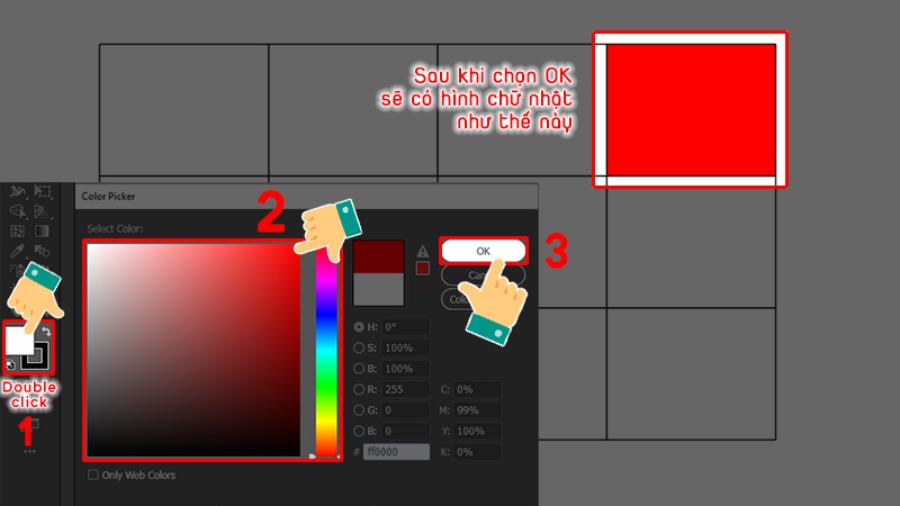
Quy trình thực hiện:
-
Chuẩn bị tại Nguồn: Mở file Excel, Word hoặc Sheets của bạn. Chọn và copy (Ctrl+C / Cmd+C) toàn bộ vùng bảng bạn muốn đưa vào AI.
-
Dán vào Illustrator: Mở file Illustrator của bạn và nhấn paste (Ctrl+V / Cmd+V).
-
Xử lý "Bãi Chiến Trường":
-
Những gì bạn nhận được sau khi dán có thể trông hơi lộn xộn. Văn bản và các đường kẻ thường được nhóm lại với nhau trong một "Compound Path" hoặc nhiều group lồng nhau.
-
Việc cần làm ngay: Chọn đối tượng vừa dán, nhấn chuột phải và chọn Ungroup nhiều lần cho đến khi không thể Ungroup được nữa. Sau đó, nếu vẫn còn các đối tượng dính liền, nhấn chuột phải và chọn Release Compound Path.
-
-
Tái cấu trúc và định dạng:
-
Bây giờ bạn đã có các đối tượng văn bản và đường kẻ riêng biệt.
-
Bạn có thể xóa các đường kẻ không cần thiết, vẽ lại khung bằng Rectangular Grid Tool, hoặc chỉ đơn giản là căn chỉnh lại các khối văn bản.
-
Đây là lúc áp dụng các kỹ năng định dạng đã học: thay đổi màu sắc, stroke, phông chữ...
-
Ưu điểm: Tiết kiệm tối đa thời gian nhập liệu.
Nhược điểm: Cần thời gian để "dọn dẹp" và định dạng lại đối tượng sau khi dán. Bảng không còn liên kết với file gốc, mọi cập nhật phải làm thủ công.
5. Các Câu Hỏi Thường Gặp (F.A.Q) Khi Tạo Bảng Trong Illustrator
Phần này sẽ giải đáp các thắc mắc phổ biến nhất, giúp bạn nắm vững mọi khía cạnh.
Câu 1: Làm sao để các dòng, các cột trong bảng có kích thước đều nhau?
Trả lời: Cách nhanh và chính xác nhất là sử dụng Rectangular Grid Tool. Trong hộp thoại của nó, hãy đảm bảo giá trị Skew cho cả Horizontal và Vertical Dividers được đặt là 0%.
Câu 2: Illustrator có công cụ tạo bảng chuyên dụng như InDesign không?
Trả lời: Không. Triết lý của Illustrator là một phần mềm vẽ vector và minh họa, tập trung vào sự tự do sáng tạo đối tượng. Trong khi đó, InDesign là phần mềm dàn trang, được tối ưu cho việc xử lý các khối văn bản dài và dữ liệu có cấu trúc như bảng biểu. Vì vậy, InDesign có Table Tool chuyên dụng còn AI thì không.
Câu 3: Làm thế nào để tạo một bảng có các góc bo tròn?
Trả lời: Rất đơn giản.
-
Tạo bảng bằng Rectangular Grid Tool.
-
Chọn toàn bộ bảng, vào menu Object > Group (Ctrl+G / Cmd+G).
-
Khi bảng đã là một group duy nhất, vào menu Effect > Stylize > Round Corners....
-
Nhập giá trị bán kính bo góc (Radius) bạn muốn và nhấn OK.
Câu 4: Làm sao để hợp nhất các ô (Merge Cells) trong bảng?
Trả lời: Vì AI không có khái niệm "ô", bạn sẽ làm việc này một cách thủ công nhưng rất nhanh.
-
Sau khi tạo lưới bằng Rectangular Grid Tool, hãy Ungroup nó ra.
-
Sử dụng Direct Selection Tool (A) (mũi tên trắng), chọn các đoạn đường kẻ ngăn cách giữa các ô bạn muốn hợp nhất.
-
Nhấn phím Delete. Các ô bây giờ đã được hợp nhất về mặt hình ảnh.
Câu 5: Khi nào tôi nên dùng Illustrator và khi nào nên dùng InDesign để làm bảng?
Trả lời: Đây là một câu hỏi rất quan trọng.
-
Dùng Illustrator khi: Bảng của bạn mang tính trang trí cao, là một phần của một thiết kế đồ họa lớn hơn (ví dụ: infographic, poster, flyer). Bảng có ít dữ liệu, không cần cập nhật thường xuyên.
-
Dùng InDesign khi: Bạn đang làm việc với các tài liệu dài nhiều trang (catalogue, báo cáo thường niên, tạp chí). Bảng của bạn chứa nhiều dữ liệu, cần liên kết với file Excel và tự động cập nhật, có các định dạng phức tạp và lặp lại trên nhiều trang.
Việc tạo bảng trong Illustrator không còn là một trở ngại đáng sợ nữa. Chúng ta đã khám phá ra rằng, với công cụ Rectangular Grid Tool, việc dựng nên một khung bảng hoàn hảo có thể được hoàn thành chỉ trong vòng 5 giây. Tuy nhiên, tốc độ không phải là tất cả. Sự chuyên nghiệp nằm ở việc kết hợp tốc độ đó với sự linh hoạt và chính xác của việc xử lý văn bản bằng bảng Tabs, khả năng tối ưu hóa thời gian bằng việc copy-paste từ các nguồn khác, và kỹ năng kết hợp các phương pháp để tạo ra một sản phẩm cuối cùng vừa thẩm mỹ, vừa dễ quản lý.
6. Một số lưu ý khi tạo bảng trong Illustrator
Để tạo được một bảng chuẩn chỉnh, chuyên nghiệp trong Illustrator, người dùng cần lưu ý một số điểm quan trọng sau đây để tránh sai sót và tiết kiệm thời gian làm việc.
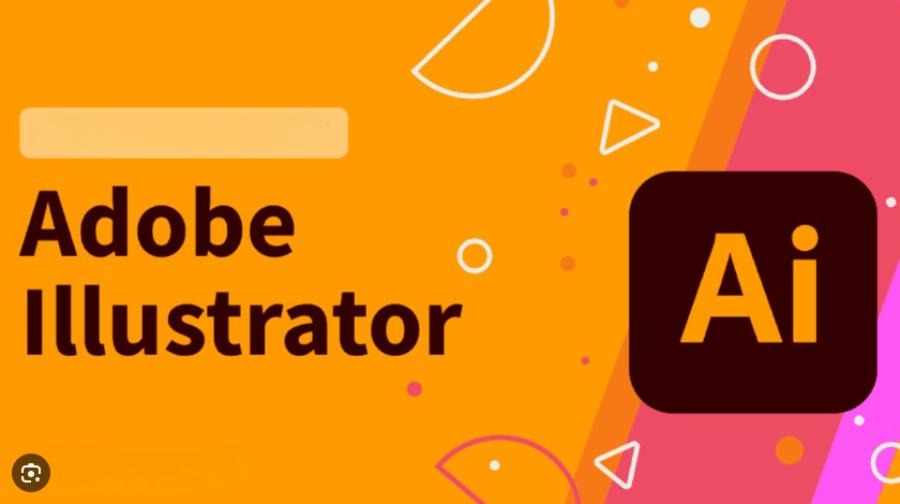
Trước tiên, việc căn chỉnh các ô là yếu tố then chốt giúp bảng trông gọn gàng, đều đặn và dễ đọc. Illustrator cung cấp công cụ Align rất hiệu quả trong việc sắp xếp các đối tượng. Người thiết kế nên sử dụng các tính năng như “Align to Selection” hoặc “Distribute Spacing” để căn giữa các ô hoặc giãn cách đều nhau. Điều này đặc biệt quan trọng nếu bạn tự vẽ các ô thay vì sử dụng lưới có sẵn, vì chỉ cần một chút lệch vị trí cũng có thể làm bảng mất cân đối và thiếu chuyên nghiệp.
Thứ hai, khi vẽ hoặc kéo các hình chữ nhật để làm ô bảng, bạn nên giữ phím Shift. Điều này sẽ giúp bạn duy trì đúng tỷ lệ giữa chiều ngang và chiều dọc, tránh tình trạng méo mó hình dáng hoặc các ô không đồng đều. Trong thiết kế bảng biểu, sự đồng nhất về kích thước và tỷ lệ là điều kiện tiên quyết để đảm bảo tính thẩm mỹ tổng thể của bố cục.
Một mẹo nhỏ nhưng cực kỳ hữu ích là nên nhóm (Group) các ô lại bằng tổ hợp phím Ctrl + G sau khi hoàn tất việc tạo hình. Việc nhóm đối tượng sẽ giúp bạn dễ dàng di chuyển, chỉnh sửa hoặc định vị bảng ở các vị trí khác nhau trong bản thiết kế mà không sợ bị lệch, xáo trộn. Nếu muốn chỉnh sửa từng ô, bạn chỉ cần vào chế độ Isolation Mode hoặc ungroup tạm thời.
Một chi tiết nữa thường bị bỏ qua nhưng lại ảnh hưởng lớn đến tính đồng nhất của bảng là độ dày đường viền (stroke). Bạn nên thiết lập một giá trị stroke thống nhất cho tất cả các ô, tránh để một số đường viền dày, một số lại mỏng khiến tổng thể bảng trở nên thiếu đồng bộ và gây rối mắt cho người xem. Trong Illustrator, việc chọn tất cả các ô và điều chỉnh stroke trong thanh điều khiển trên cùng sẽ giúp thao tác này trở nên nhanh chóng.
Cuối cùng, sau khi hoàn tất bảng, hãy khóa đối tượng bằng cách vào Object > Lock > Selection. Thao tác này đảm bảo bạn không vô tình chỉnh sửa hoặc làm lệch bảng khi thao tác các phần khác trong bản thiết kế. Khóa bảng cũng giúp bảo vệ các thành phần đã được căn chỉnh kỹ lưỡng khỏi bị thay đổi không mong muốn trong quá trình hoàn thiện sản phẩm.
7. Kết Luận
Đừng coi việc thiếu một "Table Tool" là điểm yếu của Illustrator. Thay vào đó, hãy xem đây là một cơ hội để bạn hiểu sâu hơn về cách các đối tượng vector hoạt động và làm chủ các công cụ cốt lõi của chương trình. Bằng cách luyện tập các kỹ thuật trong bài viết này, bạn không chỉ tạo ra các bảng biểu nhanh hơn, mà còn nâng cao tư duy thiết kế và kỹ năng giải quyết vấn đề của mình trong môi trường Adobe Illustrator. Hãy mở Illustrator lên và thử ngay phương pháp 5 giây. Bạn sẽ ngạc nhiên về hiệu quả mà nó mang lại đấy!
Công Ty TNHH Phần Mềm SADESIGN
Mã số thuế: 0110083217